Kindle UnlimitedをMac版アプリで利用している際に、ライブラリに追加したコンテンツがアプリ側で読めないという問題に直面している方もいるかと思います。WEB版では問題なく読めるものの、アプリで快適に読みたいというニーズは多いです。この記事では、Mac版アプリでライブラリに追加したコンテンツが読めない問題を解決する方法を詳しく解説します。
Mac版アプリでコンテンツが読めない理由
Kindle UnlimitedをMac版アプリで利用している際、ライブラリに追加したコンテンツがアプリ側で表示されない理由は複数あります。一般的な原因としては、アプリの同期がうまくいっていない、アカウント情報が正しくない、またはアプリやシステムの設定が影響していることが考えられます。
まずは、基本的な確認事項として、アプリが最新バージョンにアップデートされているかどうか、インターネット接続に問題がないか、アカウントが正しくログインされているかなどをチェックすることが重要です。
問題解決の手順:アプリの同期と再設定
ライブラリのコンテンツがMac版アプリで読めない場合、以下の手順で問題解決を試みましょう。
- アプリの再同期:アプリ内で「同期」を試みることで、ライブラリの更新が反映される場合があります。アプリの設定メニューやライブラリページで「同期」オプションを探し、それを実行してみてください。
- アカウント情報の確認:ログイン情報が正しいか再確認してください。特に、アカウントが複数ある場合や、他の端末でログインしている場合には、アカウントの設定を再確認することをおすすめします。
- アプリの再インストール:アプリが正常に動作しない場合、再インストールを試すことが有効です。一度アプリをアンインストールしてから、再度インストールし直すことで、問題が解決することがあります。
Macの「Send to Kindle」設定を確認
Mac版アプリでの問題が解決しない場合、iPadやiPhoneでは「Send to Kindle」機能が設定されていることがありますが、Macのアドレスが追加されていない可能性も考えられます。設定メニューでMacの「Send to Kindle」アドレスを確認し、適切に設定されているか確認してください。
また、「Send to Kindle」機能は、他のデバイスと共有したコンテンツを簡単にアプリに転送できる便利な機能ですが、Macのアドレスが追加されていない場合は、手動で設定する必要があります。設定方法は、Kindleアプリ内の設定画面から確認できます。
他のデバイスとの同期問題を避ける方法
Kindleアプリでは、デバイス間でライブラリの同期が正常に行われていない場合、コンテンツが正しく表示されないことがあります。この場合、PCやスマートフォン、タブレットといった他のデバイスでも確認を行い、アカウントや同期が適切に設定されているかを確認することが大切です。
また、Kindleアプリには、オンラインとオフラインでの同期設定があります。オフラインモードでは最新のコンテンツが表示されないことがあるため、インターネット接続状態で同期を行ってください。
まとめ
Kindle UnlimitedのMac版アプリでライブラリのコンテンツが読めない問題は、いくつかの方法で解決できる可能性があります。アプリの再同期やログイン情報の再確認、アプリの再インストールを試し、またMacの「Send to Kindle」アドレスの設定を確認することが重要です。問題が解決しない場合は、Kindleのサポートに問い合わせることも一つの方法です。
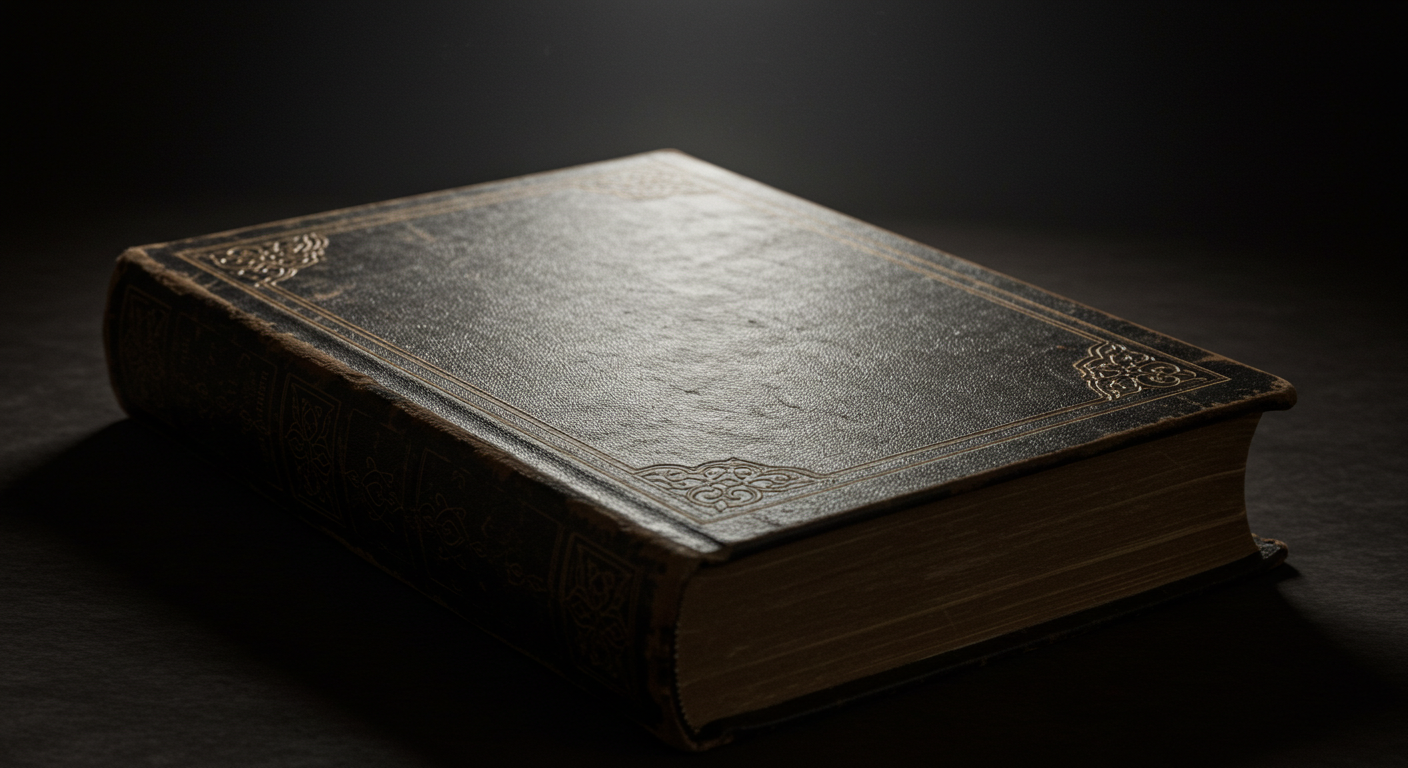


コメント